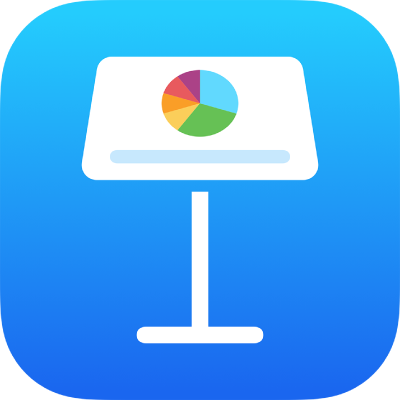
Odtwarzanie prezentacji Keynote na iPhonie
Prezentację możesz odtworzyć na iPhonie, aby wyświetlić jej podgląd lub przedstawić ją publiczności. Możesz także rysować na slajdach, aby podkreślać określone informacje.
Prezentowanie na iPhonie
Stuknij w nawigatorze slajdów, aby zaznaczyć slajd, od którego chcesz zacząć, a następnie stuknij w
 .
.Wykonaj dowolną z następujących czynności, aby przejść do innej części prezentacji:
Przechodzenie do następnego slajdu: Stuknij w slajd.
Przechodzenie o jeden slajd wstecz lub zerowanie animacji na slajdzie: Przesuń w prawo. Podczas przesuwania unikaj lewej krawędzi ekranu, aby nie pojawił się nawigator slajdów.
Przechodzenie do innego slajdu: Stuknij w lewą krawędź ekranu, aby pokazać nawigatora slajdów, a następnie stuknij żądany slajd. Konieczne może być przesunięcie w górę lub w dół, aby zobaczyć wszystkie slajdy. Stuknij w dowolne miejsce slajdu, aby ukryć nawigatora slajdów. Nawet jeśli do urządzenia podłączony jest wyświetlacz zewnętrzny, nawigator slajdów jest wyświetlany tylko na samym urządzeniu.
Aby wyświetlić narzędzia pokazu slajdów, które umożliwiają wyświetlanie nawigatora slajdów, źródeł wideo na żywo, pokazu slajdów z wieloma prezenterami lub narzędzi rysowania i wskaźnika laserowego, dotknij i przytrzymaj w dowolnym miejscu na ekranie, a następnie stuknij w przycisk na pasku narzędzi u dołu ekranu. Stuknij poza obszarem paska narzędzi, aby je zamknąć.
Aby przerwać odtwarzanie prezentacji, zsuń palce w dowolnym miejscu na ekranie.
Rysowanie na slajdzie podczas prezentowania
W trakcie prezentowania slajdów możesz rysować na nich, aby podkreślać określone informacje. Jeśli używasz aplikacji Pilot Keynote do sterowania prezentacją przy użyciu iPhone’a, możesz rysować na ekranie iPhone’a, a rysunki te będą pojawiały się na Macu, iPhonie lub iPadzie odtwarzającym prezentację.
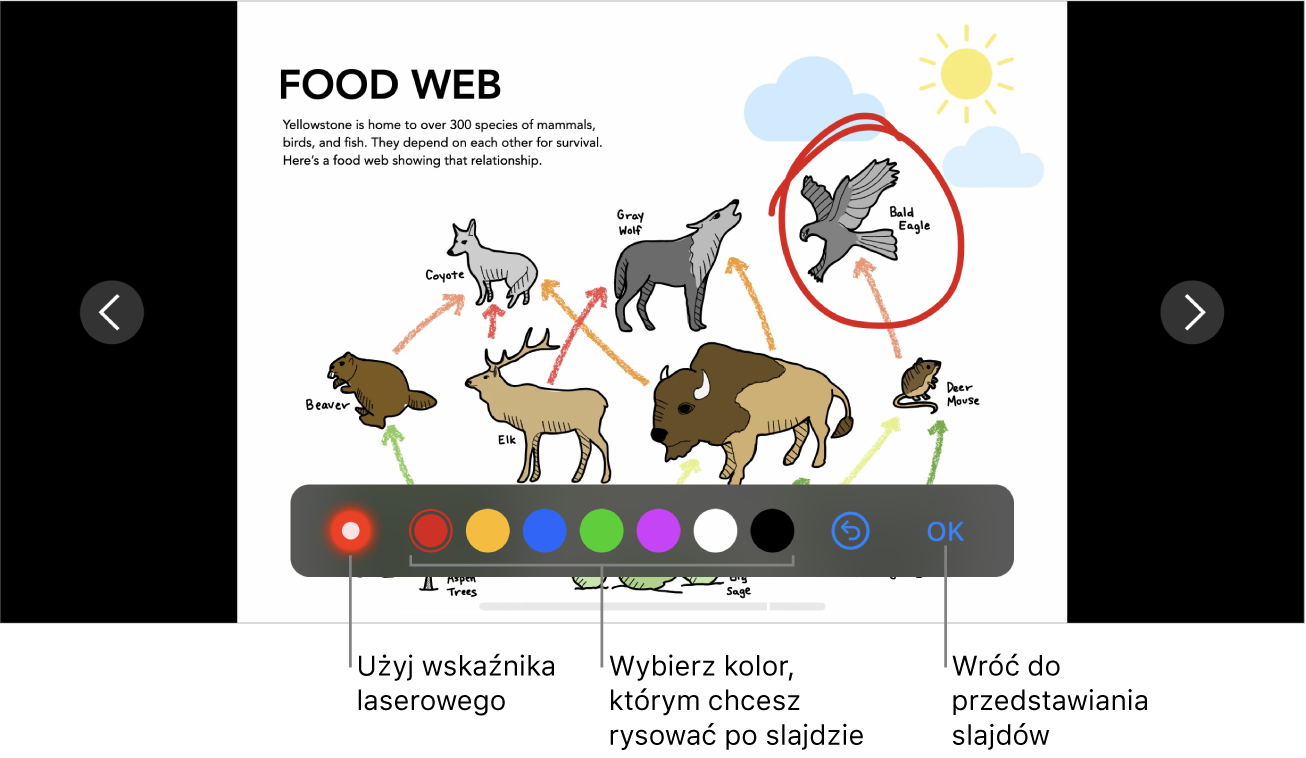
Aby rysować na slajdzie podczas prezentacji, dotknij i przytrzymaj slajd, aż pojawi się pasek narzędzi, a następnie stuknij w
 .
.Wykonaj dowolną z następujących czynności:
Rysowanie kolorem: Stuknij w kolor, a następnie rysuj palcem na slajdzie.
Wymazywanie ostatniego wyróżnienia: Stuknij w
 . Kontynuuj stukanie, aby usunąć wszystkie rysunki.
. Kontynuuj stukanie, aby usunąć wszystkie rysunki.Używanie wskaźnika laserowego: Stuknij we wskaźnik laserowy i przesuń palec po slajdzie. Wskaźnik laserowy podąża za ruchem palca.
Powracanie do poprzedniego slajdu lub przechodzenie do kolejnego slajdu: Stuknij w strzałkę w lewo lub w prawo na slajdzie.
Ukrywanie narzędzi rysowania: Stuknij w Gotowe.